Docker 日志分为两类:
Docker 引擎日志(也就是 dockerd 运行时的日志),
容器的日志,容器内的服务产生的日志。
一 、Docker 引擎日志
Docker 引擎日志一般是交给了 Upstart(Ubuntu 14.04) 或者 systemd (CentOS 7, Ubuntu 16.04)。前者一般位于 /var/log/upstart/docker.log 下,后者我们一般 通过 journalctl -u docker 来进行查看。
| 系统 | 日志位置 |
|---|---|
| Ubuntu(14.04) | /var/log/upstart/docker.log |
| Ubuntu(16.04) | journalctl -u docker.service |
| CentOS 7/RHEL 7/Fedora | journalctl -u docker.service |
| CoreOS | journalctl -u docker.service |
| OpenSuSE | journalctl -u docker.service |
| OSX | ~/Library/Containers/com.docker.docker/Data/com.docker.driver.amd64-linux/log/d?ocker.log |
| Debian GNU/Linux 7 | /var/log/daemon.log |
| Debian GNU/Linux 8 | journalctl -u docker.service |
| Boot2Docker | /var/log/docker.log |
以上内容来自:https://blog.lab99.org/post/docker-2016-07-14-faq.html
二、容器日志
2.1、常用查看日志命令——docker logs
docker logs CONTAINER 显示当前运行的容器的日志信息, UNIX 和 Linux 的命令有三种 输入输出,分别是 STDIN(标准输入)、STDOUT(标准输出)、STDERR(标准错误输出),docker logs 显示的内容包含 STOUT 和 STDERR。在生产环境,如果我们的应用输出到我们的日志文件里,所以我们在使用 docker logs 一般收集不到太多重要的日志信息。
nginx 官方镜像,使用了一种方式,让日志输出到 STDOUT,也就是 创建一个符号链接
/var/log/nginx/access.log到/dev/stdout。httpd 使用的是 让其输出到指定文件 ,正常日志输出到
/proc/self/fd/1(STDOUT) ,错误日志输出到/proc/self/fd/2(STDERR)。当日志量比较大的时候,我们使用 docker logs 来查看日志,会对 docker daemon 造成比较大的压力,容器导致容器创建慢等一系列问题。
只有使用了 `local 、json-file、journald` 的日志驱动的容器才可以使用 docker logs 捕获日志,使用其他日志驱动无法使用 `docker logs`
2.2 、Docker 日志 驱动
Docker 提供了两种模式用于将消息从容器到日志驱动。
(默认)拒绝,阻塞从容器到容器驱动
非阻塞传递,日志将储存在容器的缓冲区。
当缓冲区满,旧的日志将被丢弃。
在 mode 日志选项控制使用 blocking(默认) 或者 non-blocking, 当设置为 non-blocking需要设置 max-buffer-size 参数(默认为 1MB)。
支持的驱动
| 描述 | |
|---|---|
none | 运行的容器没有日志,docker logs也不返回任何输出。 |
local | 日志以自定义格式存储,旨在实现最小开销。 |
json-file | 日志格式为JSON。Docker的默认日志记录驱动程序。 |
syslog | 将日志消息写入syslog。该syslog守护程序必须在主机上运行。 |
journald | 将日志消息写入journald。该journald守护程序必须在主机上运行。 |
gelf | 将日志消息写入Graylog扩展日志格式(GELF)端点,例如Graylog或Logstash。 |
fluentd | 将日志消息写入fluentd(转发输入)。该fluentd守护程序必须在主机上运行。 |
awslogs | 将日志消息写入Amazon CloudWatch Logs。 |
splunk | 使用HTTP事件收集器将日志消息写入splunk。 |
etwlogs | 将日志消息写为Windows事件跟踪(ETW)事件。仅适用于Windows平台。 |
gcplogs | 将日志消息写入Google Cloud Platform(GCP)Logging。 |
logentries | 将日志消息写入Rapid7 Logentries。 |
使用 Docker-CE 版本,docker logs命令 仅仅适用于以下驱动程序(前面 docker logs 详解也提及到了)
local
json-file
journald
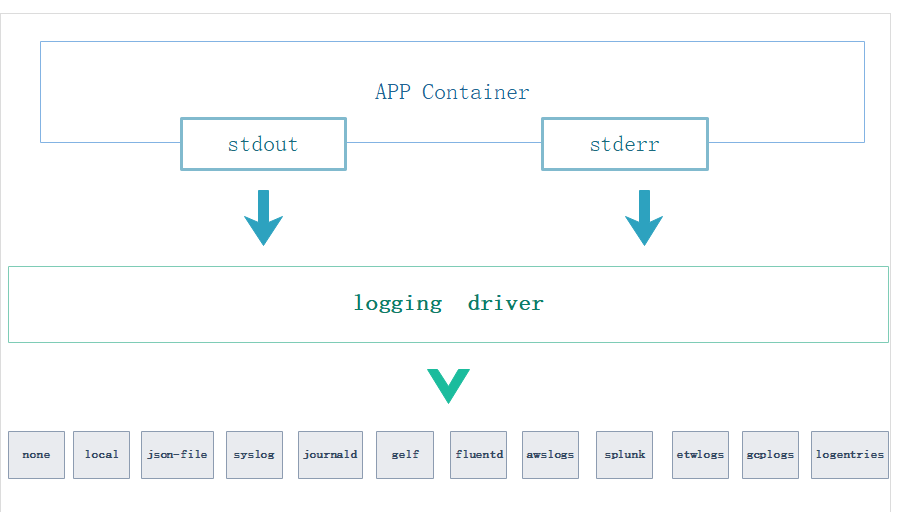
Docker 日志驱动常用命令
查看系统当前设置的日志驱动
docker info |grep "Logging Driver" / docker info --format '{{.LoggingDriver}}'查看单个容器的设置的日志驱动
docker inspect -f '{{.HostConfig.LogConfig.Type}}' 容器idDocker 日志驱动全局配置更改
修改日志驱动,在配置文件 /etc/docker/daemon.json(注意该文件内容是 JSON 格式的)进行配置即可。
示例:
{ "log-driver": "syslog"}以上更改是针对所有的容器的日志驱动的。我们也可以单独为单一容器设置日志驱动。
Docker 单一容器日志驱动配置
在 运行容器的时候指定 日志驱动 --log-driver。
docker run -itd --log-driver none alpine ash # 这里指定的日志驱动为 none 日志驱动 一 、local
local 日志驱动 记录从容器的 STOUT/STDERR 的输出,并写到宿主机的磁盘。
默认情况下,local 日志驱动为每个容器保留 100MB 的日志信息,并启用自动压缩来保存。(经过测试,保留100MB 的日志是指没有经过压缩的日志)
local 日志驱动的储存位置 /var/lib/docker/containers/容器id/local-logs/ 以container.log 命名。
local 驱动支持的选项
| 选项 | 描述 | 示例值 |
|---|---|---|
max-size | 切割之前日志的最大大小。可取值为(k,m,g), 默认为20m。 | --log-opt max-size=10m |
max-file | 可以存在的最大日志文件数。如果超过最大值,则会删除最旧的文件。**仅在max-size设置时有效。默认为5。 | --log-opt max-file=3 |
compress | 对应切割日志文件是否启用压缩。默认情况下启用。 | --log-opt compress=false |
全局日志驱动设置为—local
在配置文件 /etc/docker/daemon.json(注意该文件内容是 JSON 格式的)进行配置即可。
{ "log-driver": "local", "log-opts": { "max-size": "10m" }}重启 docker 即可生效。
单个容器日志驱动设置为—local
运行容器并设定为 local 驱动。
# 运行一个容器 ,并设定日志驱动为 local ,并运行命令 ping www.baidu.com[root@localhost docker]# docker run -itd --log-driver local alpine ping www.baidu.com 3795b6483534961c1d5223359ad1106433ce2bf25e18b981a47a2d79ad7a3156# 查看运行的容器的 日志驱动是否是 local[root@localhost docker]# docker inspect -f '{{.HostConfig.LogConfig.Type}}' 3795b6483534961clocal# 查看日志[root@localhost local-logs]# tail -f /var/lib/docker/containers/3795b6483534961c1d5223359ad1106433ce2bf25e18b981a47a2d79ad7a3156/local-logs/container.log NNdout????:64 bytes from 14.215.177.38: seq=816 ttl=55 time=5.320 msNNdout?μ???:64 bytes from 14.215.177.38: seq=817 ttl=55 time=4.950 ms注意事项: 经过测试,当我们产生了100 MB 大小的日志时 会有 四个压缩文件和一个
container.log:[root@localhost local-logs]# ls -ltotal 32544-rw-r-----. 1 root root 18339944 May 16 09:41 container.log-rw-r-----. 1 root root 3698660 May 16 09:41 container.log.1.gz-rw-r-----. 1 root root 3726315 May 16 09:41 container.log.2.gz-rw-r-----. 1 root root 3805668 May 16 09:41 container.log.3.gz-rw-r-----. 1 root root 3744104 May 16 09:41 container.log.4.gz那么当超过了 100MB 的日志文件,日志文件会继续写入到
container.log,但是会将container.log日志中老的日志删除,追加新的,也就是 当写满 100MB 日志后 ,再产生一条新日志,会删除container.log中的一条老日志,保存 100MB 的大小。这个 对我们是会有一些影响的,当我运行系统时 第一天由于bug产生了 100MB 日志,那么之前的日志就已经有 80MB 日志变成的压缩包,所以我在后续的运行中,只能获取最近的 20MB日志。
日志驱动 二、 默认的日志驱动—JSON
所有容器默认的日志驱动 json-file。
json-file 日志驱动 记录从容器的 STOUT/STDERR 的输出 ,用 JSON 的格式写到文件中,日志中不仅包含着 输出日志,还有时间戳和 输出格式。下面是一个 ping www.baidu.com 对应的 JSON 日志
{"log":"64 bytes from 14.215.177.39: seq=34 ttl=55 time=7.067 ms\r\n","stream":"stdout","time":"2019-05-16T14:14:15.030612567Z"}json-file 日志的路径位于 /var/lib/docker/containers/container_id/container_id-json.log。
json-file 的 日志驱动支持以下选项:
| 选项 | 描述 | 示例值 |
|---|---|---|
max-size | 切割之前日志的最大大小。可取值单位为(k,m,g), 默认为-1(表示无限制)。 | --log-opt max-size=10m |
max-file | 可以存在的最大日志文件数。如果切割日志会创建超过阈值的文件数,则会删除最旧的文件。仅在max-size设置时有效。正整数。默认为1。 | --log-opt max-file=3 |
labels | 适用于启动Docker守护程序时。此守护程序接受的以逗号分隔的与日志记录相关的标签列表。 | --log-opt labels=production_status,geo |
env | 适用于启动Docker守护程序时。此守护程序接受的以逗号分隔的与日志记录相关的环境变量列表。 | --log-opt env=os,customer |
env-regex | 类似于并兼容env。用于匹配与日志记录相关的环境变量的正则表达式。 | --log-opt env-regex=^(os|customer). |
compress | 切割的日志是否进行压缩。默认是disabled。 | --log-opt compress=true |
json-file 的日志驱动示例
# 设置 日志驱动为 json-file ,我们也可以不设置,因为默认就是 json-filedocker run -itd --name test-log-json --log-driver json-file alpine ping www.baidu.com199608b2e2c52136d2a17e539e9ef7fbacf97f1293678aded421dadbdb006a5e# 查看日志,日志名称就是 容器名称-json.logtail -f /var/lib/docker/containers/199608b2e2c52136d2a17e539e9ef7fbacf97f1293678aded421dadbdb006a5e/199608b2e2c52136d2a17e539e9ef7fbacf97f1293678aded421dadbdb006a5e-json.log{"log":"64 bytes from 14.215.177.39: seq=13 ttl=55 time=15.023 ms\r\n","stream":"stdout","time":"2019-05-16T14:13:54.003118877Z"}{"log":"64 bytes from 14.215.177.39: seq=14 ttl=55 time=9.640 ms\r\n","stream":"stdout","time":"2019-05-16T14:13:54.999011017Z"}{"log":"64 bytes from 14.215.177.39: seq=15 ttl=55 time=8.938 ms\r\n","stream":"stdout","time":"2019-05-16T14:13:55.998612636Z"}{"log":"64 bytes from 14.215.177.39: seq=16 ttl=55 time=18.086 ms\r\n","stream":"stdout","time":"2019-05-16T14:13:57.011235913Z"}{"log":"64 bytes from 14.215.177.39: seq=17 ttl=55 time=12.615 ms\r\n","stream":"stdout","time":"2019-05-16T14:13:58.007104112Z"}{"log":"64 bytes from 14.215.177.39: seq=18 ttl=55 time=11.001 ms\r\n","stream":"stdout","time":"2019-05-16T14:13:59.007559413Z"}日志驱动 三、syslog
syslog 日志驱动将日志路由到 syslog 服务器,syslog 以原始的字符串作为 日志消息元数据,接收方可以提取以下的消息:
level 日志等级 ,如
debug,warning,error,info。timestamp 时间戳
hostname 事件发生的主机
facillty 系统模块
进程名称和进程 ID
syslog 日志驱动全局配置
编辑 /etc/docker/daemon.json 文件
{ "log-driver": "syslog", "log-opts": { "syslog-address": "udp://1.2.3.4:1111" }}重启 docker 即可生效。
| Option | Description | Example value |
|---|---|---|
syslog-address | 指定syslog 服务所在的服务器和使用的协议和端口。 格式:[tcp|udp|tcp+tls]://host:port,unix://path, orunixgram://path. 默认端口是 514. | --log-opt syslog-address=tcp+tls://192.168.1.3:514, --log-opt syslog-address=unix:///tmp/syslog.sock |
syslog-facility | 使用的 syslog 的设备, 具体设备名称见 syslog documentation. | --log-opt syslog-facility=daemon |
syslog-tls-ca-cert | 如果使用的是 tcp+tls的地址,指定CA 证书的地址,如果没有使用,则不设置该选项。 | --log-opt syslog-tls-ca-cert=/etc/ca-certificates/custom/ca.pem |
syslog-tls-cert | 如果使用的是 tcp+tls的地址,指定 TLS 证书的地址,如果没有使用,则不设置该选项。 | --log-opt syslog-tls-cert=/etc/ca-certificates/custom/cert.pem |
syslog-tls-key | 如果使用的是 tcp+tls的地址,指定 TLS 证书 key的地址,如果没有使用,则不设置该选项。** | --log-opt syslog-tls-key=/etc/ca-certificates/custom/key.pem |
syslog-tls-skip-verify | 如果设置为 true ,会跳过 TLS 验证,默认为 false | --log-opt syslog-tls-skip-verify=true |
tag | 将应用程序的名称附加到 syslog 消息中,默认情况下使用容器ID的前12位去 标记这个日志信息。 | --log-opt tag=mailer |
syslog-format | syslog 使用的消息格式 如果未指定则使用本地 UNIX syslog 格式,rfc5424micro 格式具有微妙时间戳。 | --log-opt syslog-format=rfc5424micro |
labels | 启动 docker 时,配置与日志相关的标签,以逗号分割 | --log-opt labels=production_status,geo |
env | 启动 docker 时,指定环境变量用于日志中,以逗号分隔 | --log-opt env=os,customer |
env-regex | 类似并兼容 env, | --log-opt env-regex=^(os\|customer) |
**单个容器日志驱动设置为—syslog **
Linux 系统中 我们用的系统日志模块时 rsyslog ,它是基于syslog 的标准实现。我们要使用 syslog 驱动需要使用 系统自带的 rsyslog 服务。
# 查看当前 rsyslog 版本和基本信息[root@localhost harbor]# rsyslogd -vrsyslogd 8.24.0, compiled with: PLATFORM: x86_64-redhat-linux-gnu PLATFORM (lsb_release -d): FEATURE_REGEXP: Yes GSSAPI Kerberos 5 support: Yes FEATURE_DEBUG (debug build, slow code): No 32bit Atomic operations supported: Yes 64bit Atomic operations supported: Yes memory allocator: system default Runtime Instrumentation (slow code): No uuid support: Yes Number of Bits in RainerScript integers: 64See http://www.rsyslog.com for more information.配置 syslog , 在配置文件 /etc/rsyslog.conf 大约14-20行,我们可以看到两个配置,一个udp,一个tcp ,都是监听 514 端口,提供 syslog 的接收。选择 tcp 就将 tcp 的两个配置的前面 # 号注释即可。
# Provides UDP syslog reception#$ModLoad imudp#$UDPServerRun 514# Provides TCP syslog reception#$ModLoad imtcp #$InputTCPServerRun 514然后重启 rsyslog,我们可以看到514端口在监听。
systemctl restart rsyslog[root@localhost harbor]# netstat -ntul |grep 514tcp 0 0 0.0.0.0:514 0.0.0.0:* LISTEN tcp6 0 0 :::514 :::* LISTEN 启动一个以 syslog 为驱动的容器。
docker run -d -it -p 87:80 --log-driver syslog --log-opt syslog-address=tcp://127.0.0.1:514 --name nginx-syslog nginx访问并查看日志
# 访问nginxcurl 127.0.0.1:87# 查看访问日志tail -f /var/log/messagesMay 17 15:56:48 localhost fe18924aefde[6141]: 172.17.0.1 - - [17/May/2019:07:56:48 +0000] "GET / HTTP/1.1" 200 612 "-" "curl/7.29.0" "-"#015May 17 15:58:16 localhost fe18924aefde[6141]: 172.17.0.1 - - [17/May/2019:07:58:16 +0000] "GET / HTTP/1.1" 200 612 "-" "curl/7.29.0" "-"#015日志驱动 四、Journald
journald 日志驱动程序将容器的日志发送到 systemd journal, 可以使用 journal API 或者使用 docker logs 来查日志。
除了日志本身以外, journald 日志驱动还会在日志加上下面的数据与消息一起储存。
| Field | Description |
|---|---|
CONTAINER_ID | 容器ID,为 12个字符 |
CONTAINER_ID_FULL | 完整的容器ID,为64个字符 |
CONTAINER_NAME | 启动时容器的名称,如果容器后面更改了名称,日志中的名称不会更改。 |
CONTAINER_TAG, SYSLOG_IDENTIFIER | 容器的tag. |
CONTAINER_PARTIAL_MESSAGE | 当日志比较长的时候使用标记来表示(显示日志的大小) |
选项
| 选项 | 是否必须 | 描述 |
|---|---|---|
tag | 可选的 | 指定要在日志中设置CONTAINER_TAG和SYSLOG_IDENTIFIER值的模板。 |
labels | 可选的 | 以逗号分隔的标签列表,如果为容器指定了这些标签,则应包含在消息中。 |
env | 可选的 | 如果为容器指定了这些变量,则以逗号分隔的环境变量键列表(应包含在消息中)。 |
env-regex | 可选的 | 与env类似并兼容。用于匹配与日志记录相关的环境变量的正则表达式 。 |
journald 日志驱动全局配置
编辑 /etc/docker/daemon.json 文件
{ "log-driver": "journald"}单个容器日志驱动设置为—journald
docker run -d -it --log-driver=journald \ --log-opt labels=location \ --log-opt env=TEST \ --env "TEST=false" \ --label location=china \ --name nginx-journald\ -p 80:80\ nginx查看日志 journalctl
# 只查询指定容器的相关消息 journalctl CONTAINER_NAME=webserver# -b 指定从上次启动以来的所有消息 journalctl -b CONTAINER_NAME=webserver# -o 指定日志消息格式,-o json 表示以json 格式返回日志消息 journalctl -o json CONTAINER_NAME=webserver# -f 一直捕获日志输出 journalctl -f CONTAINER_NAME=webserver如果我们的容器在启动的时候加了 -t 参数,启用了 TTY 的话,那么我查看日志是会像下面一样
May 17 17:19:26 localhost.localdomain 2a338e4631fe[6141]: [104B blob data]May 17 17:19:32 localhost.localdomain 2a338e4631fe[6141]: [104B blob data]显示
[104B blob data]而不是完整日志原因是因为有\r的存在,如果我们要完整显示,需要加上参数--all。
三、 生产环境中该如何储存容器中的日志
我们在上面看到了 Docker 官方提供了 很多日志驱动,但是上面的这些驱动都是针对的 标准输出的日志驱动。
容器日志分类
容器的日志实际是有两大类的:
标准输出的 ,也就是 STDOUT 、STDERR ,这类日志我们可以通过 Docker 官方的日志驱动进行收集。
示例:Nginx 日志,Nginx 日志有
access.log和error.log,我们在 Docker Hub 上可以看到 Nginx 的 dockerfile 对于这两个日志的处理是:RUN ln -sf /dev/stdout /var/log/nginx/access.log \ && ln -sf /dev/stderr /var/log/nginx/error.log都软连接到
/dev/stdout和/dev/stderr,也就是标准输出,所以这类 容器是可以使用 Docker 官方的日志驱动。文本日志,存在在于容器内部,并没有重定向到 容器的标准输出的日志。
示例: Tomcat 日志,Tomcat 有 catalina、localhost、manager、admin、host-manager,我们可以在 Docker Hub 看到 Tomcat 的 dockerfile 只有对于 catalina 进行处理,其它日志将储存在容器里。
CMD ["catalina.sh", "run"]我们运行了一个 Tomcat 容器 ,然后进行访问后,并登陆到容器内部,我们可以看到产生了文本日志:
root@25ba00fdab97:/usr/local/tomcat/logs# ls -ltotal 16-rw-r-----. 1 root root 6822 May 17 14:36 catalina.2019-05-17.log-rw-r-----. 1 root root 0 May 17 14:36 host-manager.2019-05-17.log-rw-r-----. 1 root root 459 May 17 14:36 localhost.2019-05-17.log-rw-r-----. 1 root root 1017 May 17 14:37 localhost_access_log.2019-05-17.txt-rw-r-----. 1 root root 0 May 17 14:36 manager.2019-05-17.log这类容器我们下面有专门的方案来应对。
一、当是完全是标准输出的类型的容器
我们可以选择 json-file 、syslog、local 等 Docker 支持的日志驱动。
二、当有文件文本日志的类型容器
方案一 挂载目录 bind
创建一个目录,将目录挂载到 容器中产生日志的目录。
--mount type=bind,src=/opt/logs/,dst=/usr/local/tomcat/logs/ 示例:
# 创建挂载目录/opt/logs[root@fy-local-2 /]# mkdir /opt/logs# 创建容器tomcat-bind 并将 /opt/logs 挂载至 /usr/local/tomcat/logs/[root@fy-local-2 /]# docker run -d --name tomcat-bind -P --mount type=bind,src=/opt/logs/,dst=/usr/local/tomcat/logs/ tomcat [root@fy-local-2 /]# ls -l /opt/logs/total 12-rw-r----- 1 root root 6820 May 22 17:31 catalina.2019-05-22.log-rw-r----- 1 root root 0 May 22 17:31 host-manager.2019-05-22.log-rw-r----- 1 root root 459 May 22 17:31 localhost.2019-05-22.log-rw-r----- 1 root root 0 May 22 17:31 localhost_access_log.2019-05-22.txt-rw-r----- 1 root root 0 May 22 17:31 manager.2019-05-22.log方案二 使用数据卷 volume
创建数据卷,创建容器时绑定数据卷,
--mount type=volume src=volume_name dst=/usr/local/tomcat/logs/ 示例:
# 创建tomcat应用数据卷名称为 tomcat[root@fy-local-2 /]# docker volume create tomcat# 创建容器tomcat-volume 并指定数据卷为 tomcat,绑定至 /usr/local/tomcat/logs/[root@fy-local-2 /]# docker run -d --name tomcat-volume -P --mount type=volume,src=tomcat,dst=/usr/local/tomcat/logs/ tomcat# 查看数据卷里面的内容[root@fy-local-2 /]# ls -l /var/lib/docker/volumes/tomcat/_data/total 12-rw-r----- 1 root root 6820 May 22 17:33 catalina.2019-05-22.log-rw-r----- 1 root root 0 May 22 17:33 host-manager.2019-05-22.log-rw-r----- 1 root root 459 May 22 17:33 localhost.2019-05-22.log-rw-r----- 1 root root 0 May 22 17:33 localhost_access_log.2019-05-22.txt-rw-r----- 1 root root 0 May 22 17:33 manager.2019-05-22.log方案三 计算容器 rootfs 挂载点
此方案的文字内容摘抄于 https://yq.aliyun.com/articles/672054
使用挂载宿主机目录的方式采集日志对应用会有一定的侵入性,因为它要求容器启动的时候包含挂载命令。如果采集过程能对用户透明那就太棒了。事实上,可以通过计算容器 rootfs 挂载点来达到这种目的。
和容器 rootfs 挂载点密不可分的一个概念是 storage driver。实际使用过程中,用户往往会根据 linux 版本、文件系统类型、容器读写情况等因素选择合适的 storage driver。不同 storage driver 下,容器的 rootfs 挂载点遵循一定规律,因此我们可以根据 storage driver 的类型推断出容器的 rootfs 挂载点,进而采集容器内部日志。下表展示了部分 storage dirver 的 rootfs 挂载点及其计算方法。
| Storage driver | rootfs 挂载点 | 计算方法 |
|---|---|---|
| aufs | /var/lib/docker/aufs/mnt/ | id 可以从如下文件读到。 /var/lib/docker/image/aufs/layerdb/mounts/<container-id>/mount-id |
| overlay | /var/lib/docker/overlay//merged | 完整路径可以通过如下命令得到。 docker inspect -f '{{.GraphDriver.Data.MergedDir}}' <container-id> |
| overlay2 | /var/lib/docker/overlay2//merged | 完整路径可以通过如下命令得到。 docker inspect -f '{{.GraphDriver.Data.MergedDir}}' <container-id> |
| devicemapper | /var/lib/docker/devicemapper/mnt//rootfs | id 可以通过如下命令得到。 docker inspect -f '{{.GraphDriver.Data.DeviceName}}' <container-id> |
示例:
# 创建容器 tomcat-test[root@fy-local-2 /]# docker run -d --name tomcat-test -P tomcat36510dd653ae7dcac1d017174b1c38b3f9a226f9c4e329d0ff656cfe041939ff # 查看tomcat-test 容器的 挂载点位置[root@fy-local-2 /]# docker inspect -f '{{.GraphDriver.Data.MergedDir}}' 36510dd653ae7dcac1d017174b1c38b3f9a226f9c4e329d0ff656cfe041939ff /var/lib/docker/overlay2/c10ec54bab8f3fccd2c5f1a305df6f3b1e53068776363ab0c104d253216b799d/merged# 查看挂载点的目录结构[root@fy-local-2 /]# ls -l /var/lib/docker/overlay2/c10ec54bab8f3fccd2c5f1a305df6f3b1e53068776363ab0c104d253216b799d/mergedtotal 4drwxr-xr-x 1 root root 179 May 8 13:05 bindrwxr-xr-x 2 root root 6 Mar 28 17:12 bootdrwxr-xr-x 1 root root 43 May 22 17:27 devlrwxrwxrwx 1 root root 33 May 8 13:08 docker-java-home -> /usr/lib/jvm/java-8-openjdk-amd64drwxr-xr-x 1 root root 66 May 22 17:27 etcdrwxr-xr-x 2 root root 6 Mar 28 17:12 homedrwxr-xr-x 1 root root 6 May 16 08:50 libdrwxr-xr-x 2 root root 34 May 6 08:00 lib64drwxr-xr-x 2 root root 6 May 6 08:00 mediadrwxr-xr-x 2 root root 6 May 6 08:00 mntdrwxr-xr-x 2 root root 6 May 6 08:00 optdrwxr-xr-x 2 root root 6 Mar 28 17:12 procdrwx------ 1 root root 27 May 22 17:29 rootdrwxr-xr-x 3 root root 30 May 6 08:00 rundrwxr-xr-x 2 root root 4096 May 6 08:00 sbindrwxr-xr-x 2 root root 6 May 6 08:00 srvdrwxr-xr-x 2 root root 6 Mar 28 17:12 sysdrwxrwxrwt 1 root root 29 May 16 08:50 tmpdrwxr-xr-x 1 root root 19 May 6 08:00 usrdrwxr-xr-x 1 root root 41 May 6 08:00 var# 查看日志[root@fy-local-2 /]# ls -l /var/lib/docker/overlay2/c10ec54bab8f3fccd2c5f1a305df6f3b1e53068776363ab0c104d253216b799d/merged/usr/local/tomcat/logs/total 20-rw-r----- 1 root root 14514 May 22 17:40 catalina.2019-05-22.log-rw-r----- 1 root root 0 May 22 17:27 host-manager.2019-05-22.log-rw-r----- 1 root root 1194 May 22 17:40 localhost.2019-05-22.log-rw-r----- 1 root root 0 May 22 17:27 localhost_access_log.2019-05-22.txt-rw-r----- 1 root root 0 May 22 17:27 manager.2019-05-22.log方案四 在代码层中实现直接将日志写入redis
docker ——》redis ——》Logstash——》Elasticsearch
通过代码层面,直接将日志写入redis,最后写入 Elasticsearch。
以上就是对 Docker日志的所有的概念解释和提供的方案,具体采用什么方案,根据公司的具体的业务来选择。合适的才是最好的。


 “程序猿技术大咖”,您值得拥有!
“程序猿技术大咖”,您值得拥有!

 公众号ID:cxyjsdk
公众号ID:cxyjsdk 长按左侧二维码关注
长按左侧二维码关注




















 651
651











 被折叠的 条评论
为什么被折叠?
被折叠的 条评论
为什么被折叠?








